鼠标怎样打开 笔记本鼠标如何开启
更新时间:2023-09-11 11:03:35作者:jiang
鼠标怎样打开,随着科技的发展,电脑已经成为我们日常生活中不可或缺的一部分,而作为电脑的操作工具之一,鼠标更是被广大用户所熟知和使用。对于一些新手来说,可能会遇到一些问题,比如如何打开笔记本鼠标。事实上笔记本鼠标的开启方式并不复杂,只需要按照一定的步骤进行操作即可。下面我们将详细介绍笔记本鼠标的开启方法,帮助大家更好地利用这一便捷的工具。
方法如下:
1打开电脑,点击进入“控制面板 ”。 2点击页面的“硬件和声音”选项。
2点击页面的“硬件和声音”选项。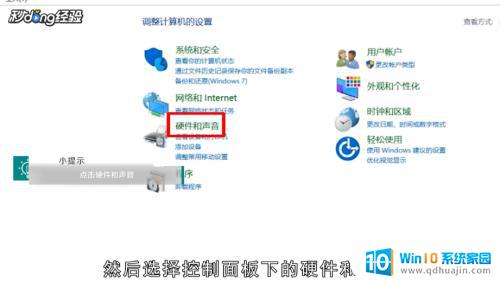 3找到设备和打印机,点击下方的“鼠标”。
3找到设备和打印机,点击下方的“鼠标”。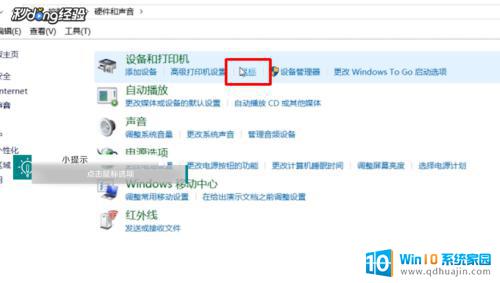 4在鼠标属性界面中,选择“硬件”。
4在鼠标属性界面中,选择“硬件”。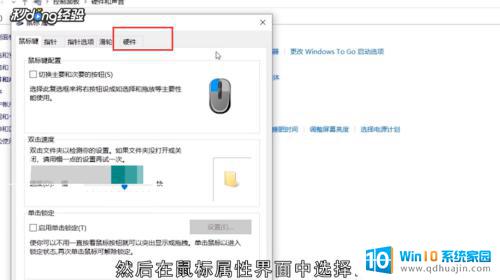 5选择鼠标后,点击“改变设置”选项。
5选择鼠标后,点击“改变设置”选项。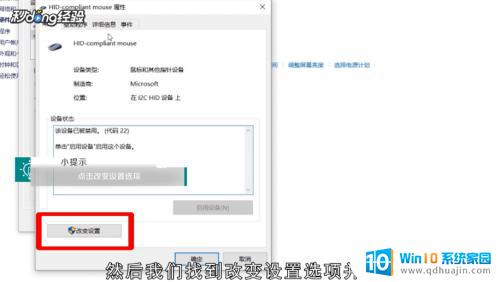 6选择“驱动程序-启用设备”。
6选择“驱动程序-启用设备”。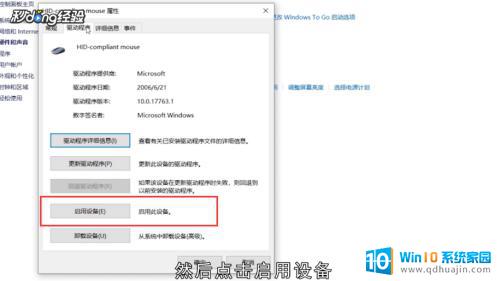 7点击完成后,点击“确定”即可。
7点击完成后,点击“确定”即可。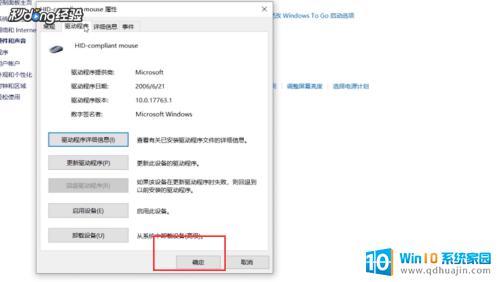 8总结如下。
8总结如下。
以上是鼠标的使用说明,如需操作,请按照上述步骤进行,希望对您有所帮助。
鼠标怎样打开 笔记本鼠标如何开启相关教程
热门推荐
电脑教程推荐
- 1 windows系统经常无响应,怎么弄 电脑桌面无响应怎么解决
- 2 windows电脑c盘怎么清理 Windows 清理C盘的步骤
- 3 磊科路由器桥接 磊科无线路由器桥接设置详解
- 4 u盘提示未格式化 raw RAW格式U盘无法格式化解决方法
- 5 笔记本新装win 10系统为什么无法连接wifi 笔记本无线网连不上如何解决
- 6 如何看win几系统 win几系统查看方法
- 7 wind10如何修改开机密码 电脑开机密码多久更改一次
- 8 windows电脑怎么连手机热点 手机热点连接笔记本电脑教程
- 9 win系统如何清理电脑c盘垃圾 Windows 如何解决C盘红色警告
- 10 iphone隐藏软件怎么显示出来 苹果手机应用隐藏教程
win10系统推荐
- 1 萝卜家园ghost win10 64位家庭版镜像下载v2023.04
- 2 技术员联盟ghost win10 32位旗舰安装版下载v2023.04
- 3 深度技术ghost win10 64位官方免激活版下载v2023.04
- 4 番茄花园ghost win10 32位稳定安全版本下载v2023.04
- 5 戴尔笔记本ghost win10 64位原版精简版下载v2023.04
- 6 深度极速ghost win10 64位永久激活正式版下载v2023.04
- 7 惠普笔记本ghost win10 64位稳定家庭版下载v2023.04
- 8 电脑公司ghost win10 32位稳定原版下载v2023.04
- 9 番茄花园ghost win10 64位官方正式版下载v2023.04
- 10 风林火山ghost win10 64位免费专业版下载v2023.04